Todos os aplicativos no iOS residem na tela inicial. Não há gaveta de aplicativos como no Android, o que significa que quanto mais aplicativos você instala, mais confusão você tem na tela inicial. Você pode criar quantas páginas da tela inicial precisar, mas rolar por elas e lembrar qual ícone do aplicativo está em qual página é um problema em si. É aqui que as pastas são úteis. Você pode dar um nome às suas pastas, também pode usar emoji no nome ou criar pastas sem nome no iOS.
Criar pastas sem nome no iOS não é algo que você pode fazer com o teclado integrado. O caractere que você precisa usar para que não mostre um caractere real não pode ser acessado em nenhum dos teclados suportados. Este truque vem de Lifehacker.
Crie pastas sem nome
O caractere que você precisa usar para criar pastas sem nome está aninhado entre as duas barras abaixo. Visite este artigo no seu iPhone ou iPad e copie apenas o caractere entre os sinais de tubo. Isso é realmente tudo o que há para isso.
|⠀|
Na tela inicial, toque e segure um ícone de aplicativo ou uma pasta. Quando tudo começar a tremer, toque na pasta para a qual você deseja remover o nome. Como alternativa, arraste e solte um ícone de aplicativo no outro para criar uma pasta.
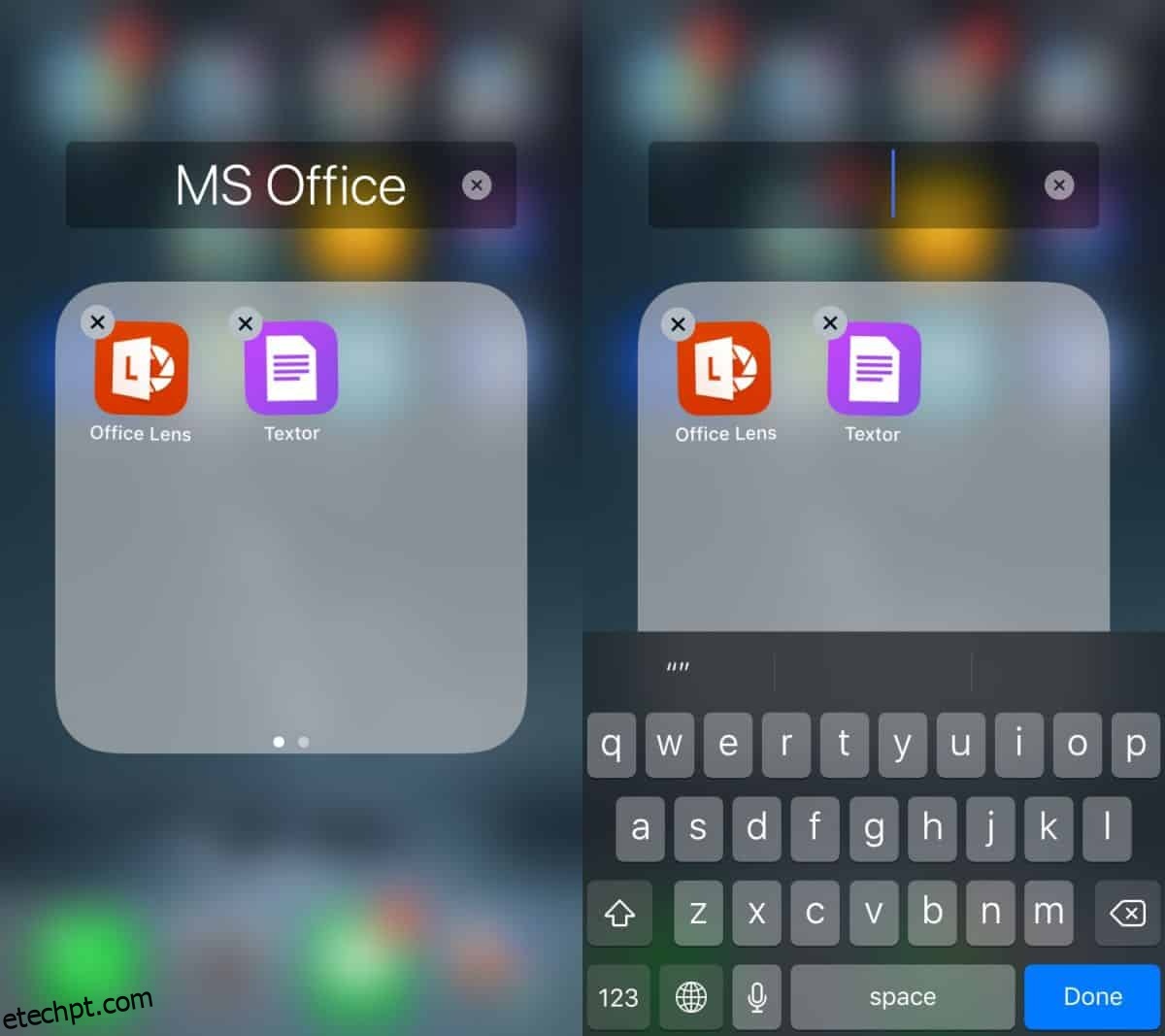
Em ambos os casos, você verá um campo de nome para a pasta. Se já houver um nome, toque no botão de cruz para removê-lo e cole o caractere copiado na área de transferência. Saia do modo de edição da tela inicial e suas pastas ficarão sem nome.
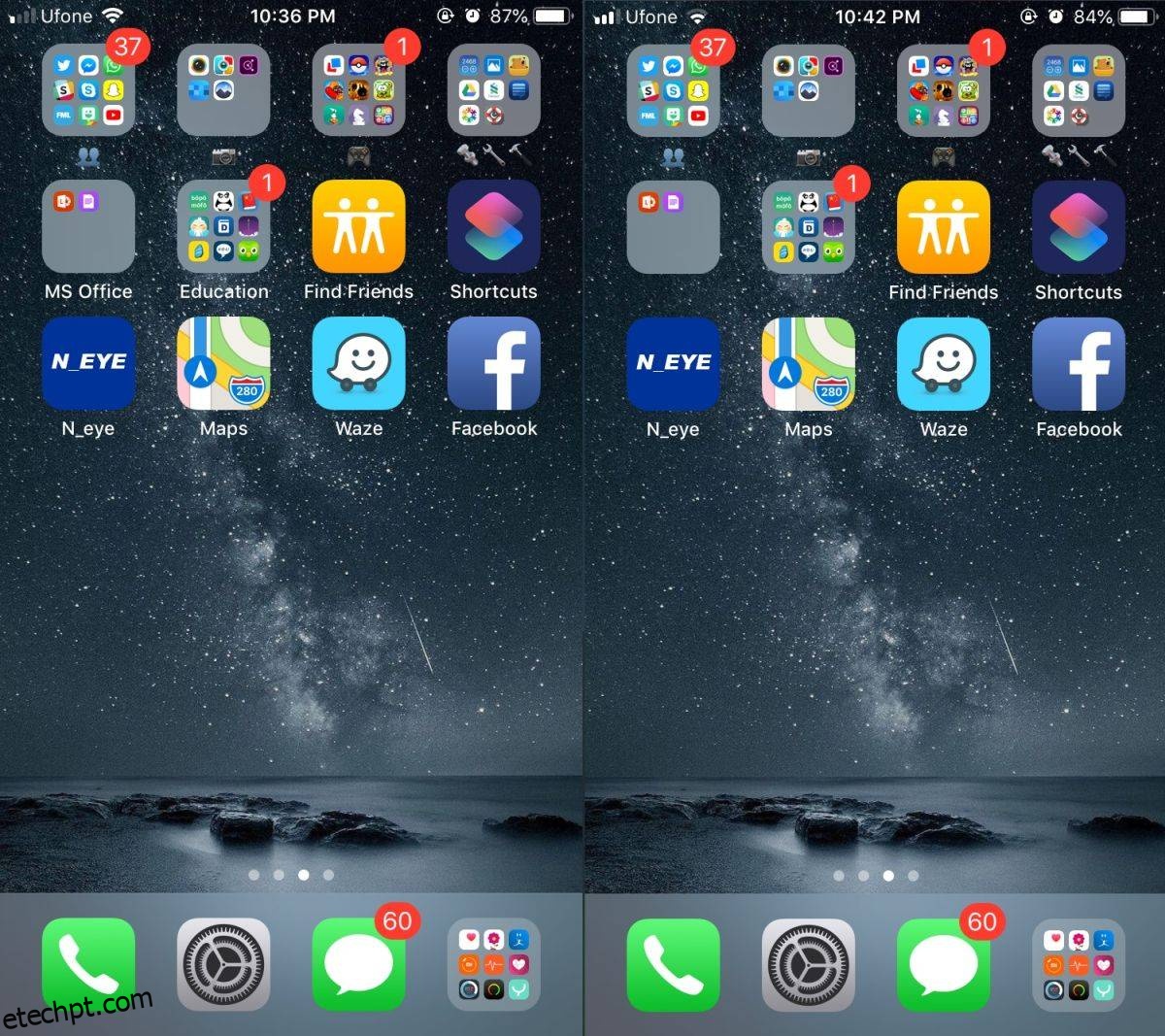
Se mais tarde você decidir dar um nome às suas pastas, tudo o que você precisa fazer é entrar no modo de edição novamente na tela inicial. Toque na pasta à qual deseja dar um nome e toque no botão de cruz para remover o caractere invisível. Digite o nome que você deseja dar a ele e saia do modo de edição.
Pastas sem nome no iOS parecem bonitas esteticamente, mas podem prejudicar sua capacidade de encontrar a pasta certa quando você precisar acessar um aplicativo. Use isso com cautela. Talvez se você tiver sua tela configurada de uma determinada maneira por um longo tempo e não precisar mais ler o nome de uma pasta para identificar quais aplicativos estão nela, você pode usar esse truque para melhorar sua tela inicial .

